Cum de a rezolva Windows 10 limbaj pachet de eroare 0x800f081e
Una dintre cele mai ușoare modalități de personalizare a intrării în Windows 10 este descărcarea și instalarea pachetelor de limbi. Acest lucru vă va permite să vizualizați casete de dialog, meniuri, diverse aplicații, precum și site-uri web în limba maternă.
Cu toate acestea, uneori caracteristica pachetului de limbi nu reușește să funcționeze fie în timpul procesului de descărcare / instalare, fie poate funcționa pe scurt, apoi nu reușește din cauza unei erori. Eroarea pachetului de limbă Windows 10 0x800f081e este o problemă de acest fel și apare mai ales atunci când încercați să instalați un pachet de limbi diferite.
Desigur, s-ar putea să se întâmple alte greșeli, inclusiv eroarea letală notorie, nici un fișier lingvistic nu a găsit probleme, dar pentru acest articol ne vom concentra pe rezolvarea erorii 0x800f081e a limbajului Windows 10 similar.
Cauzele erorii pachetului de limbă Windows 10 0x800f081e
- Setări țară / regiune : eroarea de pachet de limbă Windows 10 0x800f081e este ocazional declanșată de setări incorecte pentru țară / regiune.
- Software-ul de securitate : uneori, programul antivirus blochează fișierele relevante făcând instalarea / actualizarea cauzând apariția problemei.
- Conectarea la internet instabilă : De fiecare dată, o conexiune la Internet măsurată poate interfera cu instalarea pachetului de limbi.
- Probleme de compatibilitate : De asemenea, puteți rula în eroarea de pachete de limbă Windows 10 0x800f081e dacă aveți versiunea greșită a pachetului lingvistic ales.
- Fișierele de sistem corupte : modificările aduse fișierelor critice ale sistemului sau ștergerea acestora ar putea împiedica instalarea oricăror actualizări și pachete de limbi.
De asemenea, citiți: Cum să remediați Limba sau ediția versiunii de Windows nu este acceptată eroare
Cum pot remedia erorile pachetului de limbă Windows 10 0x800f081e?
- Instalați pachetele de experiență locală
- Instalați manual pachetul de limbi
- Dezactivați programul antivirus
- Porniți comenzile DISM
- Instalați din nou Windows
1. Instalați pachetele de experiență locală
Pentru a elimina eroarea 0x800f081e din pachetul de limbi Windows 10, instalați mai întâi pachetul de experiență locală relevantă pentru Windows.
- Accesați magazinul Microsoft aici.
- Selectați pachetul aplicabil, de exemplu, Deutsch.
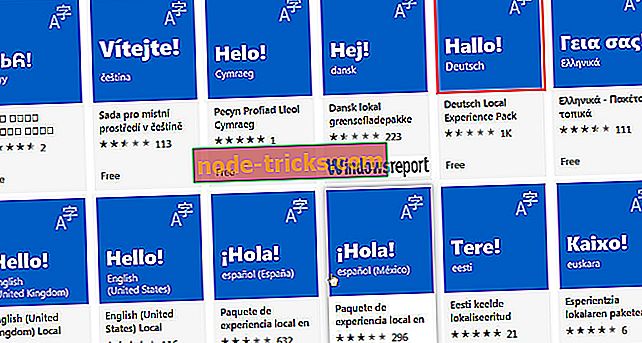
- Faceți clic pe Obțineți.
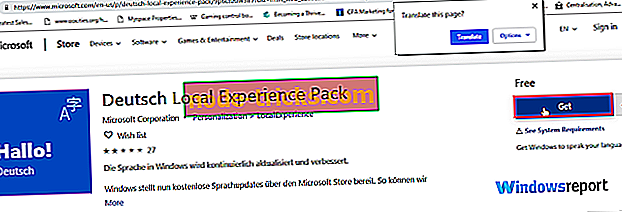
- Alegeți contul, introduceți parola, verificați dacă (dacă vi se solicită) și continuați cu instalarea.
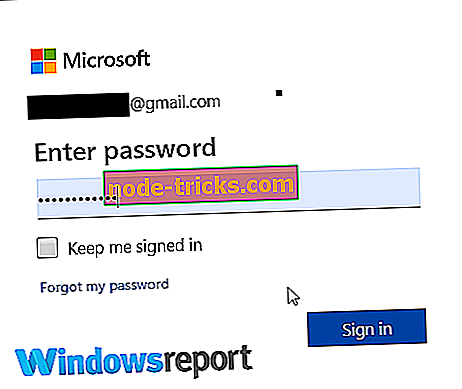
După instalarea pachetului preferat de experiență locală, funcțiile și aplicațiile Windows vor folosi noua limbă.
Acum, actualizați preferințele pentru limba de afișare a PC-ului, aplicând acești pași:
- Faceți clic pe butonul Start .
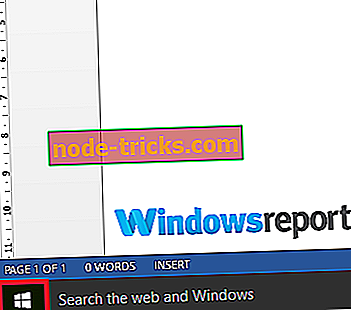
- Accesați Setări.
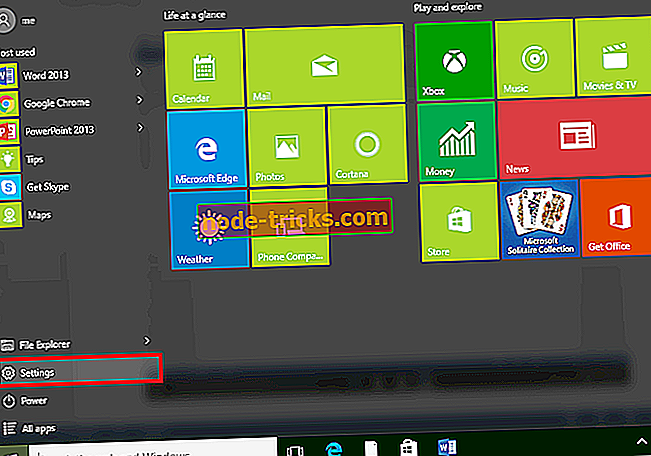
- Alege ora și limba.
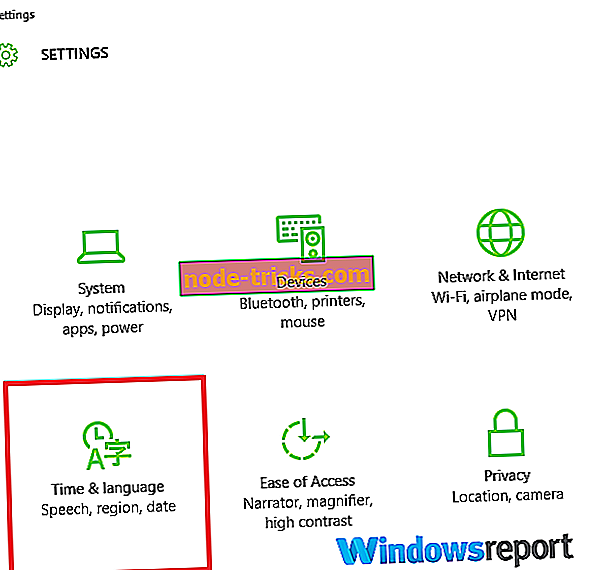
- Selectați Limba și treceți la limba nou instalată din meniul de afișare a limbii de afișare Windows (faceți clic pe opțiunile afișate).
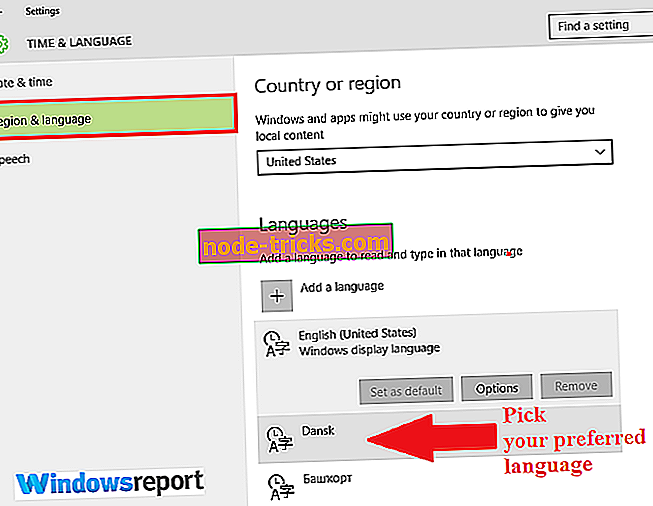
- Reporniți pentru ca aceste modificări să fie aplicate.
- CITEȘTE, de asemenea: învățați limbi străine noi cu aceste aplicații Windows 10
2. Instalați manual pachetul de limbi
Dacă pașii de mai sus nu funcționează, încercați să adăugați manual limba de introducere.
- Faceți clic pe butonul Start, apoi selectați Setări ca în etapele anterioare.
- Accesați Time & Language apoi selectați Language ( Limbă) .
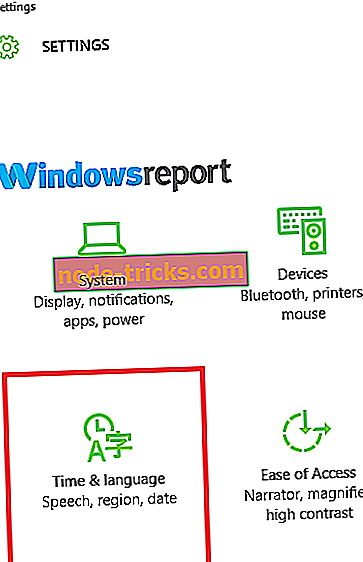
- Dați clic pe Adăugați o limbă .
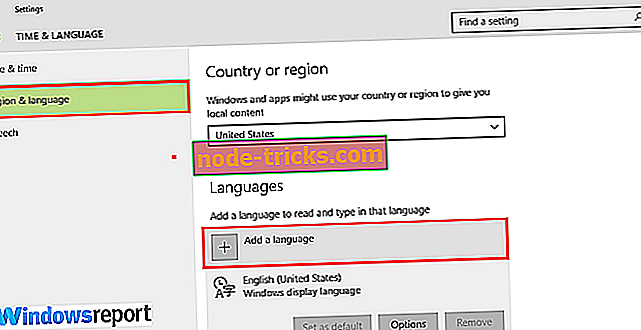
- Alegeți limba dvs. din listă, apoi selectați Următorul .
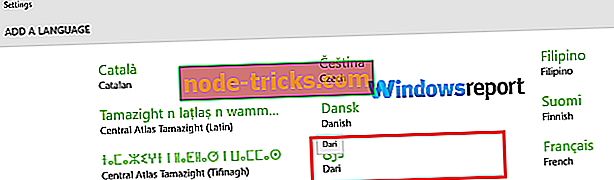
- Examinați toate caracteristicile specifice ale limbii pe care doriți să le setați / instalați apoi atingeți Install (Instalare) .
- Nu uitați să actualizați noua limbă de intrare așa cum este descris în soluția 1 .
3. Dezactivați programul antivirus
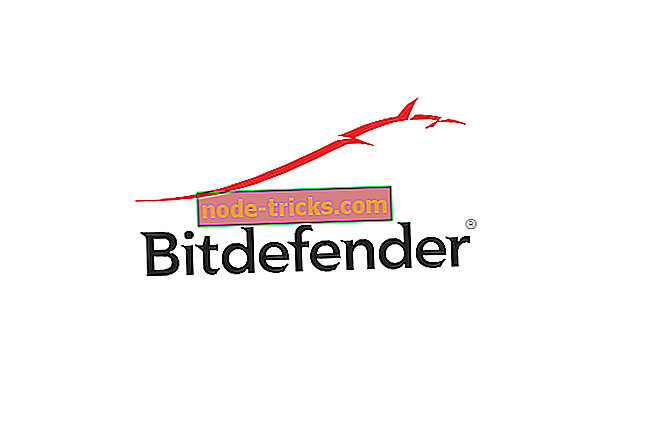
Pentru a vă asigura că software-ul de securitate nu interferează cu instalarea / actualizările, dezactivați-l temporar înainte de a reporni procedura de instalare. Dezactivarea paravanului de protecție Windows ar putea fi de asemenea benefică.
Amintiți-vă că calculatorul dvs. este foarte vulnerabil la atacurile malware online atunci când rulează fără un antivirus, astfel încât să îl reactivați cât mai curând posibil. În cazul în care antivirusul dvs. a fost problema, acest lucru ar putea fi un moment perfect pentru a lua în considerare trecerea la un alt antivirus. Bitdefender este un antivirus fiabil care oferă o protecție excelentă, fără interferențe cu sistemul dvs., deci dacă căutați un nou antivirus, vă recomandăm să îl încercați.
4. Porniți comenzile DISM
Executarea comenzilor de service și gestionare a imaginilor (DISM) din fereastra Prompt Command vă va ajuta să reparați orice fișiere corupte din Windows 10 pentru a vă permite să instalați pachetul de limbi dorit.
- Faceți clic pe Start, apoi tastați Command Prompt în caseta de căutare Windows 10.
- Căutați în fila Command Prompt (Aplicație desktop) din fișiere.
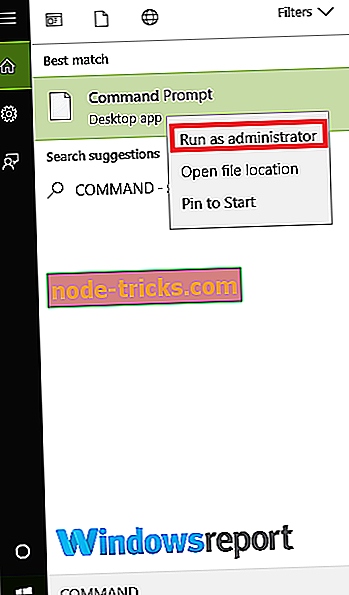
- Faceți clic dreapta și apoi selectați Executare ca administrator .
- Încărcarea ferestrei de comandă. Introduceți următoarele comenzi apăsând pe Enter după fiecare intrare.
- Dism / Online / Cleanup-Imagine / CheckHealth
- Dism / Online / Curățire-Imagine / ScanHealth
- Dism / Online / Curățire-Imagine / RestoreHealth
- Așteptați ca fiecare instrucțiune să se încheie înainte de a introduce următoarea comandă.
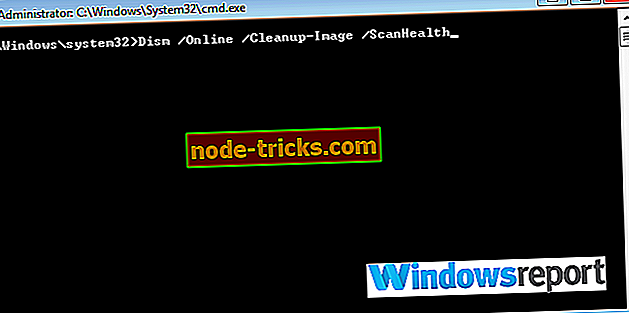
- Încearcă din nou instalarea / actualizarea.
5. Instalați din nou Windows
Dacă eroarea 0x800f081e din pachetul de limbi Windows 10 persistă, va trebui să instalați din nou Windows 10 și să alegeți limba preferată în față. Acesta este modul de reinstalare a Windows 10 din nou.
Eroarea pachetului de erori 0x800f081e poate fi problematică, dar sperăm că ați reușit să o rezolvați utilizând soluțiile din articolul nostru.

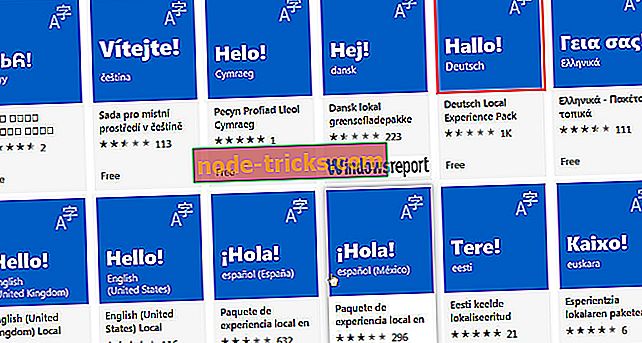
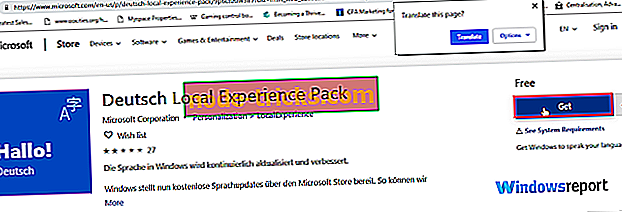
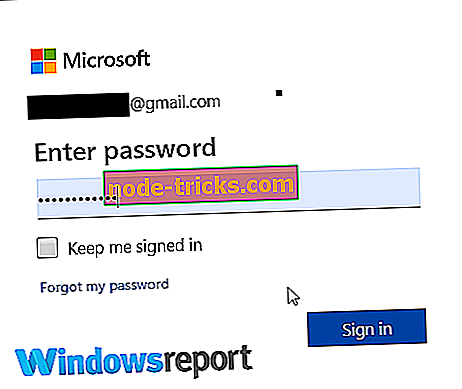
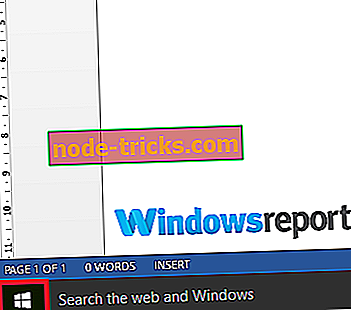
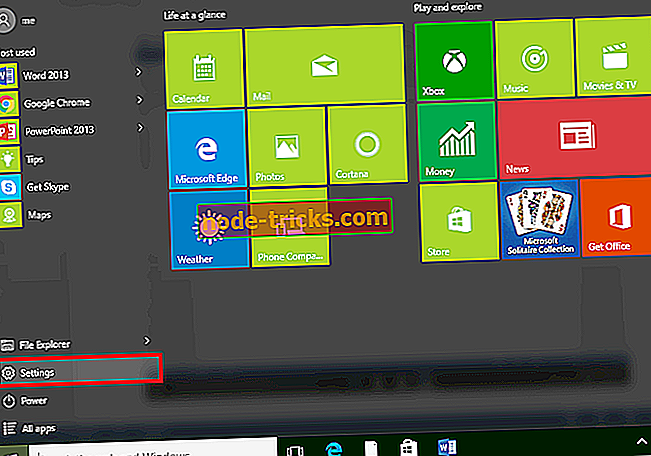
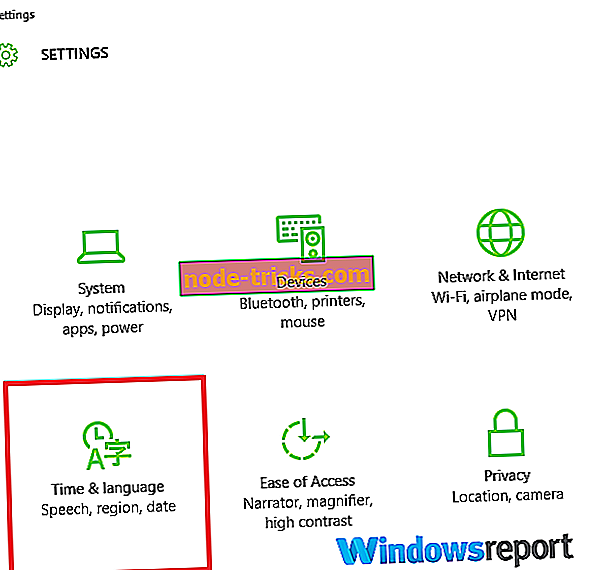
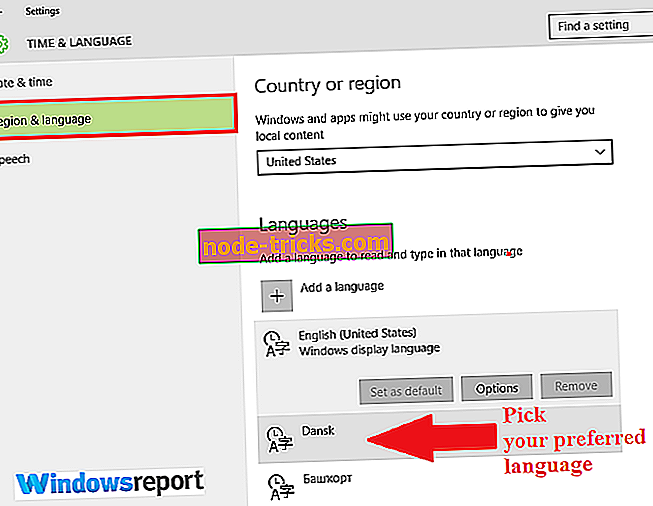
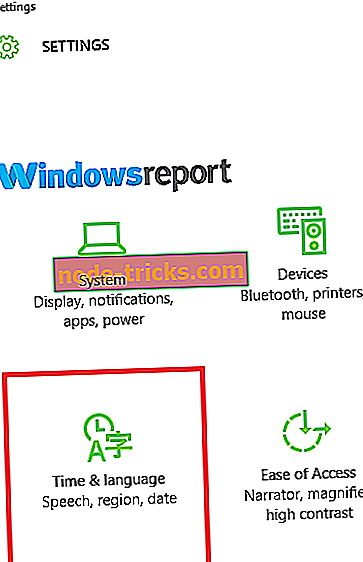
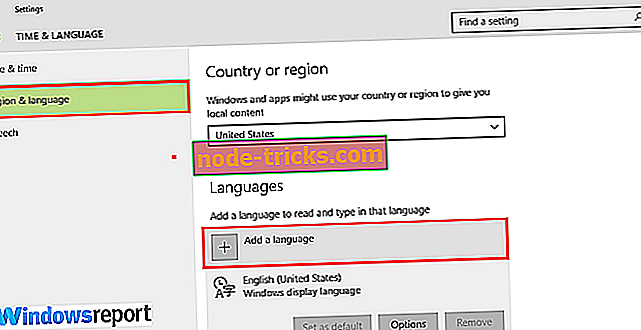
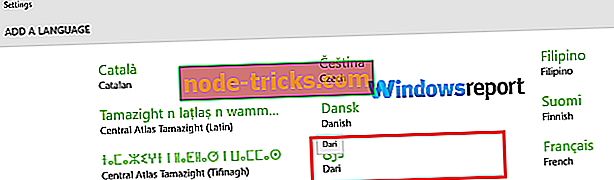
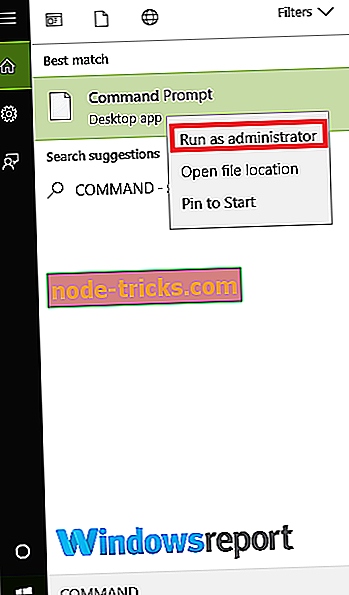
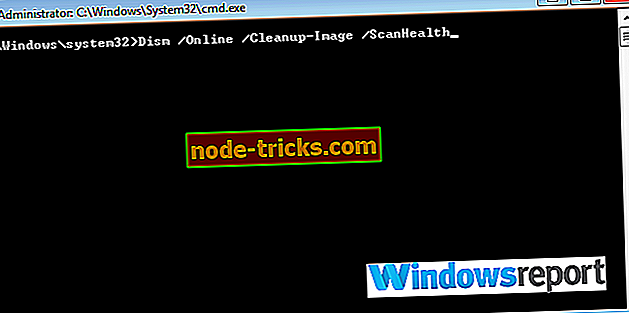




![Eroare Netflix 0x80240014 [FIX]](https://node-tricks.com/img/windows/674/netflix-error-0x80240014.jpg)


